
时间:2021-08-09 13:09:07 来源:www.win10xitong.com 作者:win10
小编每日都会收到很多网友来咨询各种各样的电脑系统问题,今天就有一位网友说他遇到了win10电脑桌面投屏到电视教程的情况,即使是平时能够自己动手能解决很多其他问题的网友要是面对win10电脑桌面投屏到电视教程也可能不知道怎么解决。如果你也被win10电脑桌面投屏到电视教程的问题所困扰,按照这个步骤去处理就行了:1.首先将电脑连接无线WIFI。2.将电视也连接在同一个无线WIFI网络下即可,这样这个问题就解决啦!win10电脑桌面投屏到电视教程问题下面我们一起来看看它的详细解决门径。
小编推荐系统下载:萝卜家园Win10专业版
Win10屏幕电视步骤如下:(以小米电视为例)
1.首先将电脑连接到无线WIFI。
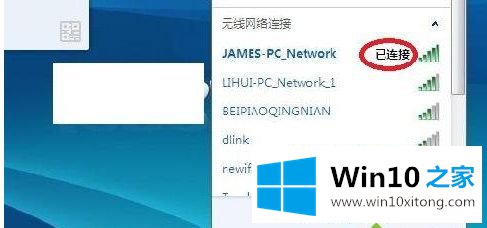
2.将电视连接到同一个无线WIFI网络。

3.进入电视应用程序,选择“无线显示”功能。(不同的型号可能有些区别,但肯定能找到。)

4.点击无线显示后,会出现“无线显示”,“客厅里的* * * *正在等待连接”。

5.接下来,在Win10系统下操作,打开Windows设置,点击系统。
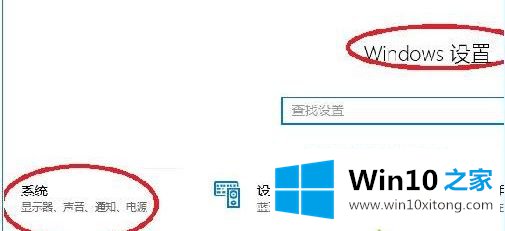
6.在系统中,单击显示。
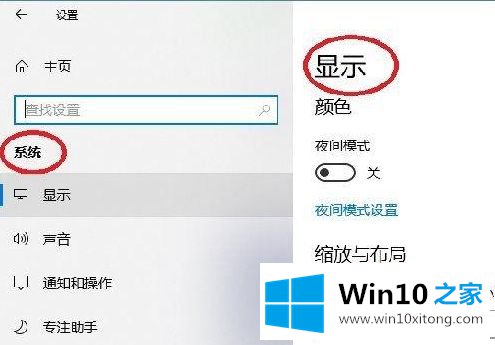
7.在显示器的多显示器设置下,单击连接到无线显示器。
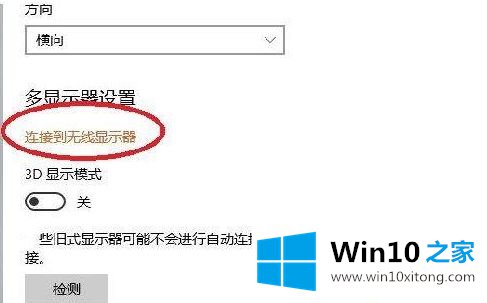
8.右侧弹出半透明的黑灰色选项,可以在同一个网络下搜索“电视(型号)”。
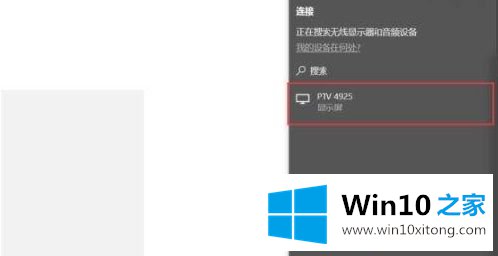
9.单击连接进行连接。
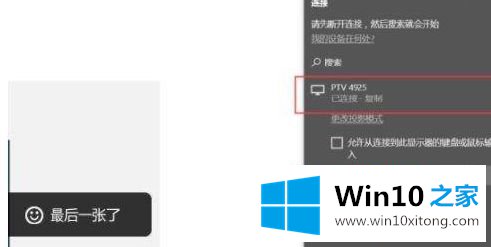
10.默认为镜面投影(即电脑显示什么,电视也显示什么)。您可以选择更改投影模式。
自上而下:断开;复制;扩展,投影的电视终端可以作为扩展屏,可以移动媒体文件,默认向右移动到扩展桌面;只有在第二屏,笔记本或WIN平板会是黑色或不显示,所有内容由电视终端(投影终端)显示。
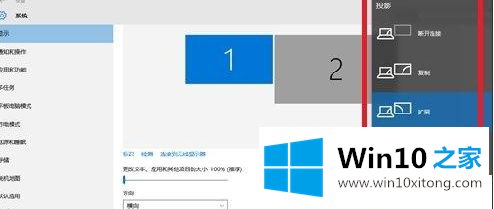
11.右键单击电脑右下角的喇叭图标,选择“打开音量合成器”。
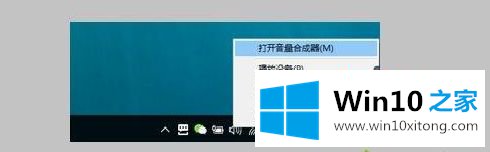
12.选择电视声卡作为默认声卡,电脑音频将被转换为电视音频。
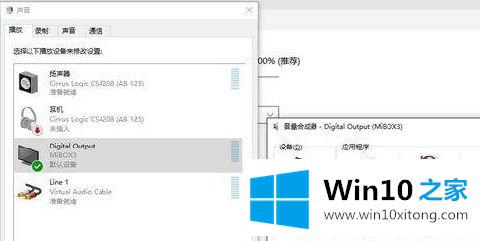
以上是win10电脑桌面投影到电视的教程。有需要的用户可以按照以上步骤操作。
今天的这篇教程就是详细的讲了win10电脑桌面投屏到电视教程的详细解决门径,小编很乐意为大家分享win系统的相关知识。